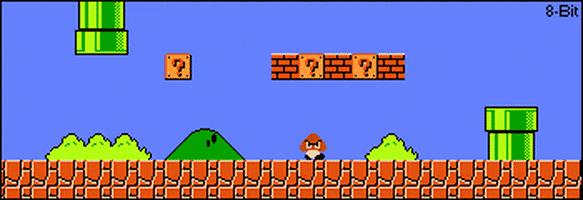Comment télécharger toutes les photos envoyées et reçues par e-mail depuis Outlook
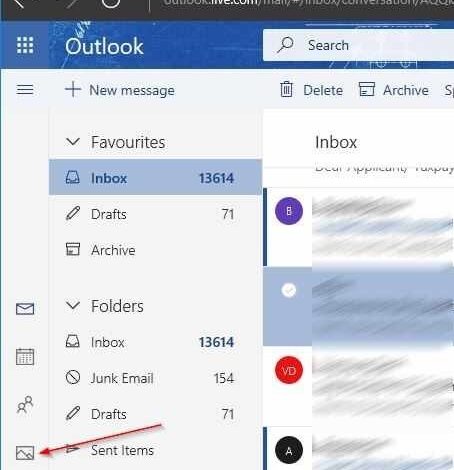
Nos comptes de messagerie sont une réserve importante de messages et de photos, le problème est que lorsque nous voulons rechercher l’un des messages stockés dans notre boîte de réception contenant une photo pour la télécharger, les choses se compliquent assez. Cela, sans parler de la tâche que nous devons faire si nous voulons télécharger toutes les photos reçues et envoyées par e-mail dans Outlook. Ensuite, nous allons montrer comment nous pouvons télécharger toutes les photos envoyées et reçues dans les messages électroniques dans Outlook.
Tout d’abord, nous devons savoir que pour cela, nous devons avoir la dernière version bêta d’Outlook.com publiée il y a quelques jours et qu’elle est disponible pour tout le monde. Il est vrai qu’il n’a pas encore atteint tous les utilisateurs, mais comme l’a confirmé Microosft lui-même, il arrivera dans les prochains jours et il vous suffit de faire glisser l’interrupteur qui apparaît dans la partie supérieure droite de notre barre Outlook.com pour obtenir il. Dans cette version, nous trouvons une nouvelle option qui permet aux utilisateurs de télécharger toutes les images que nous avons reçues ou envoyées dans des messages électroniques au cours de toutes les années que nous utilisons le service de messagerie de Microsoft.
Comment télécharger toutes les photos envoyées ou reçues depuis Outlook.com
Par conséquent, une fois que nous avons la version bêta d’Outlook.com, nous nous connectons à notre compte de messagerie et voyons comment l’icône Photos apparaît dans le panneau de gauche . En cliquant dessus, nous verrons comment toutes les photos incluses dans les emails envoyés ou reçus et organisées par mois apparaissent dans le panneau central. De plus, il est possible de filtrer uniquement par les photos envoyées et même les photos envoyées à un certain contact.
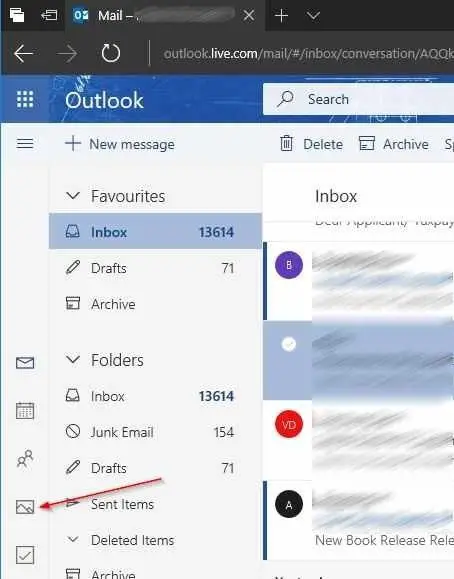
Pour télécharger uniquement certaines photos, nous devons déplacer le curseur de la souris sur chacune de celles que nous voulons télécharger et les sélectionner avec la coche qui apparaît dans chacune d’elles. Une fois que nous avons tous sélectionnés, il suffit de cliquer sur le bouton Télécharger qui apparaît en haut.
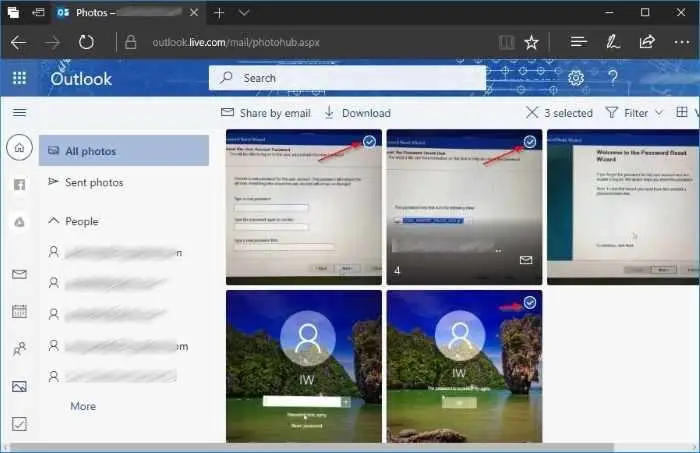
Si nous voulons tous les télécharger, nous n’appliquerons aucun filtre, nous cliquerons sur l’option pour tout sélectionner puis sur le bouton de téléchargement. Cette dernière version bêta d’Outlook.com permet également de partager toutes les photos sélectionnées en les envoyant via le propre e-mail d’Outlook aux contacts souhaités.